Trong thời đại công nghệ hiện đại, Zalo đã trở thành một ứng dụng gần như bắt buộc được sử dụng để kết nối với bạn bè và đồng nghiệp. Một trong những tính năng hữu ích nhất trên Zalo là tạo nhóm để trò chuyện và chia sẻ thông tin. Tuy nhiên, có thể đôi khi bạn cần phải đổi tên nhóm trên Zalo để phù hợp hơn với mục đích sử dụng hoặc cho phép các thành viên dễ dàng nhận biết. Bài viết sau sẽ chia sẻ cách đổi tên nhóm trên Zalo dễ dàng và nhanh chóng.
Download và cài đặt solidworks 2019 bản chuẩn
Tải phần mềm visio 2016 vĩnh viễn
Cách đổi tên nhóm trên Zalo bằng máy tính
Bạn có thể đổi tên nhóm trên Zalo bằng máy tính theo các bước sau:
B1: Mở ứng dụng Zalo trên máy tính, sau đó đăng nhập tài khoản của bạn.
B2: Chọn nhóm Zalo muốn đổi tên, sau đó giao diện chat hiện lên bạn nhấn vào biểu tượng cây bút bên cạnh tên nhóm như hình.
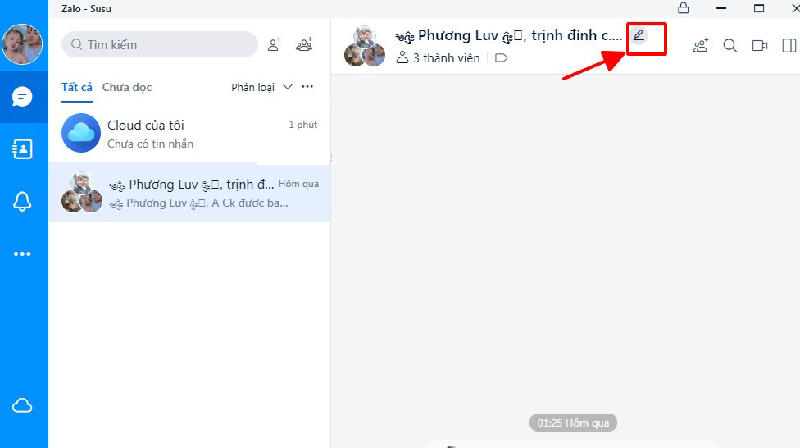
B3: Một cửa sổ nhỏ hiện lên, bạn có thể đổi tên nhóm theo ý muốn. Sau đó nhấn Xác nhận là hoàn tất.
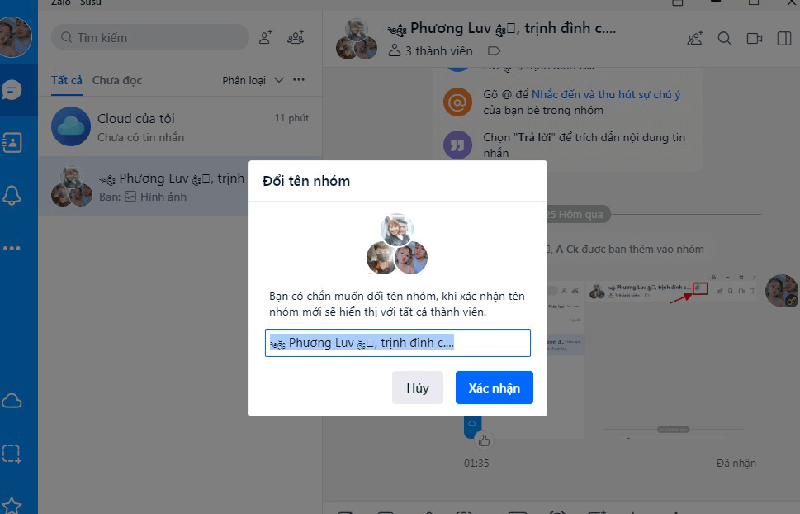
Download abbyy finereader 15 full crack vĩnh viễn
Link tải 3ds max 2019 download miễn phí
Cách đổi tên nhóm trên Zalo bằng điện thoại
Các bước đổi tên nhóm Zalo trên điện thoại như sau:
B1: Mở ứng dụng Zalo trên điện thoại rồi chọn nhóm mình muốn đổi tên.
B2: Tại cửa sổ chat, bạn chọn 3 dấu gạch ngang ở góc phải màn hình
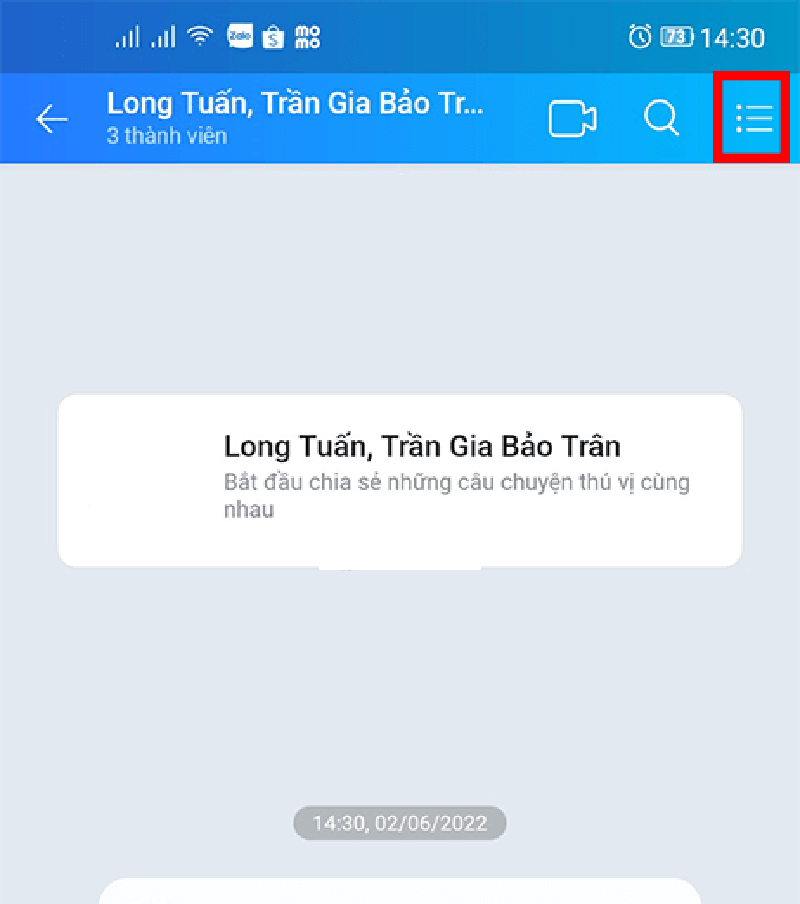
B3: Sau đó nhấn vào biểu tượng cây bút ở phần tên nhóm. Bạn xóa tên cũ đi và nhập tên mới vào. Sau khi đổi xong bạn nhấn Lưu là được. Các thành viên có trong nhóm đều có thể biết được sự thay đổi này.
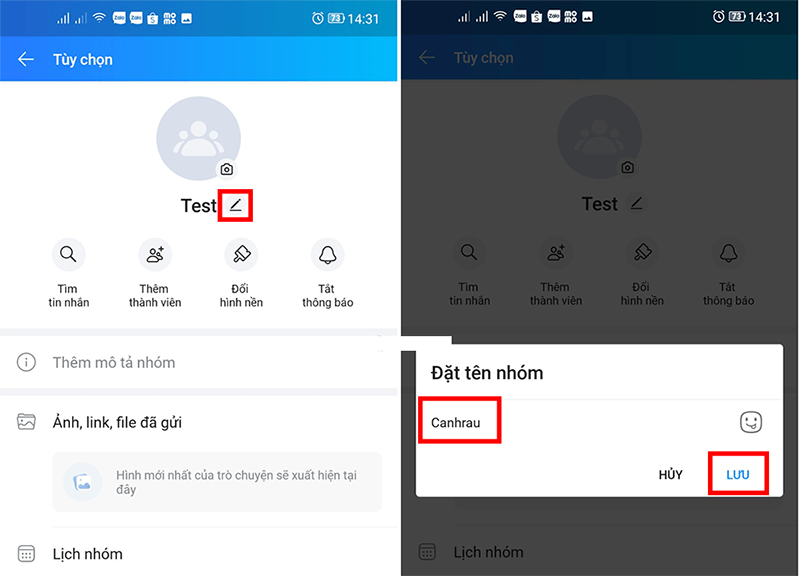
Trên đây là hướng dẫn chi tiết cách đổi tên nhóm trên Zalo bằng cả điện thoại và máy tính đơn giản, nhanh chóng. Hy vọng bài viết sẽ hữu ích với bạn.

